この記事はで読むことができます。
当ブログでは商品・サービスのリンク先にプロモーションを含みます。
Webサイト制作で多用するIllustrator(イラレ)。特に、画像を劣化させずに表示できるSVG形式の書き出しは、もはや日常業務の一部ですよね。私もいつも通り、何も考えずにアセットをSVGで書き出していました。そう、あの日、あの忌まわしいエラーメッセージに遭遇するまでは…。
- IllustratorでSVG書き出し時に謎のエラーが出る
- 書き出したSVGの画像の一部が表示されない・崩れる
- エラーの原因「SVG Tiny」と「クリッピングマスク」の関係が知りたい
- SVG書き出し設定の変更方法がわからない
悪夢の始まり…突然のエラーメッセージ
それは、Webサイトに使う画像の最終調整をしているときでした。デザインは3枚の画像で構成されており、最後の1枚をお客様からいただいた新しい写真に差し替えただけの、簡単な作業のはずでした。
いつものように「アセット書き出し」パネルからSVGを書き出そうとした瞬間、見慣れない警告ダイアログが。
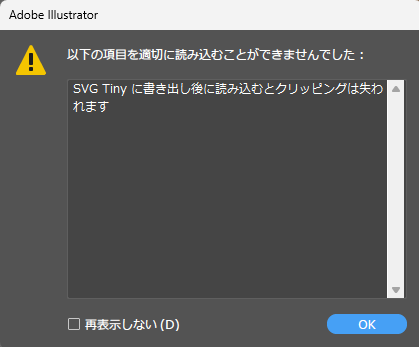
「以下の項目を適切に読み込むことができませんでした:
SVG Tiny に書き出し後に読み込むとクリッピングは失われます」
「SVG Tiny…? クリッピング…?」、何のことやら。とりあえず「OK」を押して書き出しを完了させ、ブラウザで表示確認をしてみると…。

うわっ!差し替えた画像だけ表示がおかしい!真っ白になってる…!
まさにパニックです。締め切りも近いのに、なぜかSVGが正常に書き出せない。しかも、エラーが出たのは画像を1枚差し替えてから。ということは、イラレのデータ自体に何か問題があるのか…?
原因の切り分け!怪しいのはアイツしかいない
エラーメッセージにあった「クリッピング」という言葉が頭に引っかかりました。そうです、今回差し替えた画像には、デザインに合わせて円形に切り抜くために**「クリッピングマスク」**を使っていたんです。
レイヤーパネルを確認すると、案の定、問題の画像はすべて`<クリップグループ>`の中に入っていました。
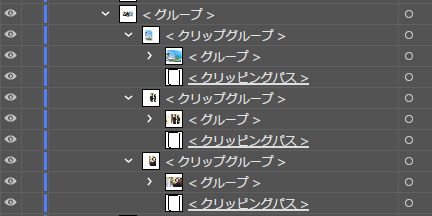

その通り。原因はまさに「クリッピングマスク」と、書き出し設定である「SVG Tiny」の相性の悪さにあります。
「SVG Tiny」は、機能が制限された古いデバイス向けの規格。そのため、クリッピングマスクのような複雑な表現をうまく処理できずに、表示が崩れてしまうのです。
原因はわかった!じゃあ、その「SVG Tiny」ってのをやめればいいんだな!…と、解決策を探す旅がここから始まりました。しかし、これがまた意外な落とし穴にハマることに…。
解決策を探す旅と、新たなる壁
ネットで解決策を検索すると、多くの記事で「アセット書き出しパネルのSVGの横にある、歯車アイコン⚙️から設定を変えればOK」と書かれていました。
「なんだ、簡単じゃないか」と自分のIllustrator画面を見てみると…

あれ…?ない。どこにも歯車アイコンがないぞ!?
次に試したのは「スクリーン用に書き出し」。ここならあるだろう!…と期待しましたが、結果は同じ。歯車アイコンは影も形もありません。ここで完全に手詰まり。設定を変えるための入り口すら見つからず、30分以上も画面とにらめっこする羽目に。
半分諦めかけたとき、ふと自分のIllustratorのバージョン情報を確認してみました。すると、そこには「Version 29.7.1 (2025)」の文字が。そう、私が使っていたのは、まだ一般リリース前の最新ベータ版だったのです。UIが従来の安定版と異なっており、歯車アイコンがまだ実装されていなかった、というのがアイコン行方不明事件の真相でした。
まさかバージョンが原因でハマるとは…。しかし、この気づきが、ついに私を確実な解決策へと導いてくれることになります。
灯台下暗し!バージョンに依存しない確実な解決策
「アセット書き出し」や「スクリーン用に書き出し」といった比較的新しい機能のUIが、バージョンによって違う。ならば、もっと昔からある、普遍的な機能を使えばいいのではないか?
そう思い至った私がたどり着いたのが、Illustratorの超基本機能、「別名で保存」でした。藁にもすがる思いで試したこの方法が、ついに長いトンネルの出口を示してくれたのです。
メニューバーの `ファイル` > `別名で保存…` を選択します。`コピーを保存…`でもOKです。
保存画面で、ファイルの種類から `SVG (*.SVG)` を選び、`保存`をクリックします。
すると、探し求めていた設定画面「SVGオプション」が表示されます!ここで、問題の原因だった設定を変更します。
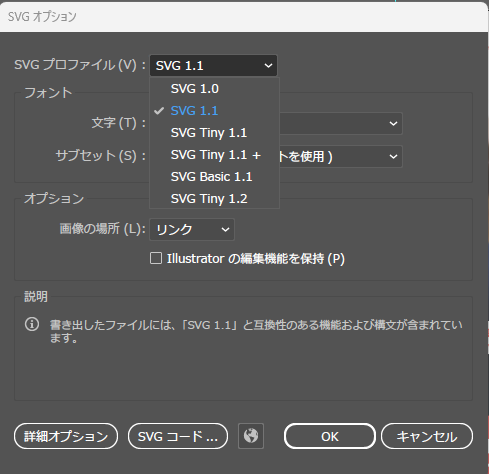
- SVGプロファイル: これを「SVG 1.1」に変更します。これが今回のエラーを解決する核心です。
- 画像の場所: 「リンク」から「埋め込み」に変更。これをしないとSVGファイルとは別に画像ファイルも管理する必要があり、地味に面倒です。
この設定で「OK」をクリックして保存。そして、緊張の一瞬、書き出されたSVGファイルをブラウザで開くと…。

やった!表示された!クリッピングマスクも完璧に再現されてる!
1時間近く格闘した問題が、あっけなく解決した瞬間でした。まさか「別名で保存」という基本中の基本機能に救われるとは、まさに灯台下暗しでした。
まとめ:エラーは学びのチャンスだった
今回のトラブルを通じて、私が学んだことをまとめます。
1. SVG書き出しエラーの原因は「機能」と「規格」のミスマッチ
「クリッピングマスク」のようなIllustratorの便利な機能は、古い「SVG Tiny」規格では再現できない。エラーは、その非互換性を教えてくれる警告だった。
2. ネットの情報がすべてではない(バージョンの壁)
UIはアプリのバージョンによって変わる。ネットの情報通りにいかない時は、自分の環境(特にバージョン)を疑ってみる視点が重要。
3. 困ったときは原点(基本機能)に返れ
新しい便利な機能で詰まったら、昔からある「別名で保存」のような基本機能が、最も確実で信頼できる解決策になることがある。

エラーはただの障害ではなく、ツールの仕様を深く理解する絶好の機会ですね。
たった一つのエラーから、SVGの規格、IllustratorのバージョンによるUIの違い、そして基本機能の重要性まで、多くのことを学ぶことができました。もしあなたが同じエラーで悩んでいるなら、この記事が解決への近道になれば幸いです。

